Hoe een printer te troubleshooten die geen verbinding maakt met Wi-Fi.
Inleiding
Problemen met een printer die niet wil verbinden met Wi-Fi kunnen ongelooflijk storend zijn, of het nu voor een thuiskantoor of een professionele omgeving is. De moderne behoefte aan draadloos printen maakt dergelijke connectiviteitsproblemen frustrerend. Het begrijpen van de oorzaak van deze problemen en het efficiënt oplossen ervan ligt binnen handbereik. Deze gids heeft tot doel veelvoorkomende oorzaken te belichten, gestructureerde stappen voor probleemoplossing te bieden en specifieke oplossingen voor toonaangevende printermerken te delen. Gewapend met deze kennis kunt u de Wi-Fi-verbinding van uw printer herstellen en een soepele workflow behouden.

Veelvoorkomende oorzaken van printer Wi-Fi-connectiviteitsproblemen
Het identificeren van de onderliggende oorzaken van Wi-Fi-connectiviteitsproblemen is een cruciale eerste stap. Vaak kan verouderde printersoftware of firmware de boosdoener zijn, niet in staat om effectief te communiceren met recente netwerkprotocollen. Netwerkinterferentie van omringende elektronische apparaten, zoals magnetrons of draadloze telefoons, kan de verbinding ook verstoren. Onjuiste netwerkinstellingen, zwakke Wi-Fi-signalen en routerstoring kunnen elk bijdragen aan instabiele verbindingen. Door deze problemen vroegtijdig te herkennen, wordt het probleemoplossingsproces niet alleen gestroomlijnd, maar kunnen langdurige stilstandtijden worden voorkomen.
Voorlopige controles voordat u problemen oplost
Voordat u gedetailleerd gaat probleemoplossen, moet u ervoor zorgen dat de basis niet de oorzaak van het probleem is. Controleer of de Wi-Fi-instellingknop of -licht van de printer is geactiveerd, wat bevestigt dat deze klaar is voor draadloze verbinding. De fysieke nabijheid van de printer en router is ook van belang; behoud een korte afstand om een zwakke verbinding te voorkomen. Zorg ervoor dat alle kabels met betrekking tot de printer en router stevig zijn aangesloten. Het uitvoeren van deze voorlopige controles kan snel veelvoorkomende problemen oplossen of u naar het belangrijkste probleemgebied leiden.
Stapsgewijze troublehootsingsgids
Als de eerste controles geen oplossing opleveren, bieden de volgende stappen een gestructureerde aanpak:
Start uw apparaten opnieuw op
- Zet de printer uit en koppel deze los van de stroombron gedurende ten minste 15 seconden.
- Start de router opnieuw op door deze los te koppelen en 30 seconden te wachten voordat u deze weer aansluit.
- Herstart de computer of het apparaat vanaf waar u probeert te printen.
Update printerfirmware en stuurprogramma’s
- Bezoek de website van de printerfabrikant voor de nieuwste firmware- en stuurprogramma-updates.
- Download en installeer deze updates op uw computer.
- Herstart de printer om ervoor te zorgen dat de updates van kracht worden.
Verbind opnieuw met het Wi-Fi-netwerk
- Toegang tot de netwerkinstellingen van de printer via het bedieningspaneel.
- Selecteer uw Wi-Fi-netwerk uit de beschikbare opties.
- Voer voorzichtig het Wi-Fi-wachtwoord in. Een simpele typfout kan verbinding voorkomen.
- Verifieer dat de printer een stabiele verbinding met het netwerk toont.
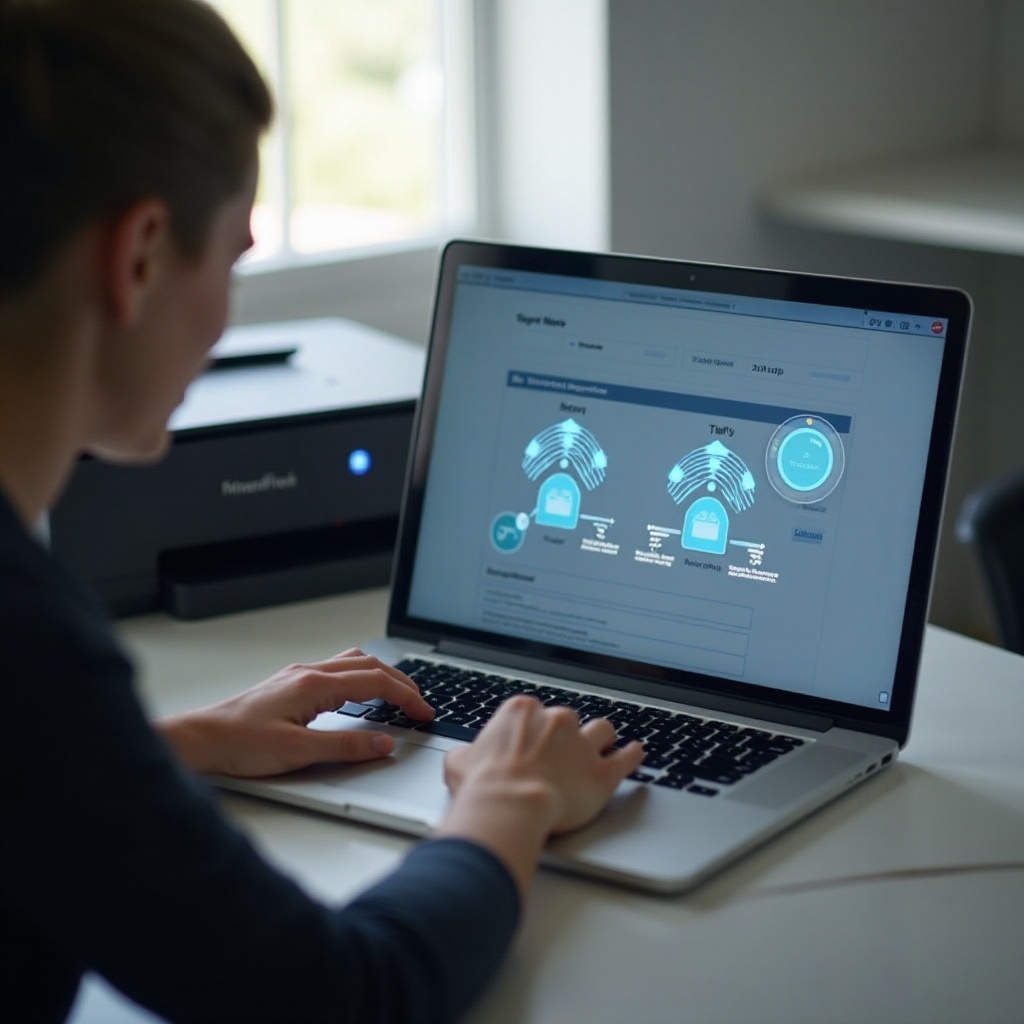
Geavanceerde probleemoplossingsoplossingen
Als veelvoorkomende probleemoplossingsstappen tekortschieten, kunnen meer geavanceerde oplossingen nodig zijn:
Reset netwerkinstellingen van de printer
- Navigeer naar het netwerkmenu van uw printer.
- Zoek naar opties om netwerkstandaarden of fabrieksinstellingen te resetten.
- Herconfigureer de Wi-Fi-netwerkinstellingen zoals eerder beschreven.
Configureer een statisch IP-adres
- Op uw printer, lokaliseren de netwerk setup of configuratie sectie.
- Kies ervoor om een handmatige IP in te stellen of een statisch IP-adres toe te wijzen.
- Wijs een IP-adres, subnetmasker en standaard gateway toe die compatibel zijn met de configuratie van uw netwerk.
Controleer routerinstellingen
- Toegang tot het bedieningspaneel van uw router via een webbrowser.
- Bevestig dat de SSID-uitzending is ingeschakeld en dat MAC-adres filtering de printer niet belemmert.
- Als interferentie wordt vermoed, pas de kanaalinstellingen van de router aan door een minder druk kanaal te selecteren.
Specifieke oplossingen voor grote printermerken
Elk groot printermerk heeft vaak unieke kenmerken en troubleshooting routes:
HP printer Wi-Fi-verbindingstips
Voor HP-modellen, zorg ervoor dat de verbindinginstellingen van de HP Smart app zijn geoptimaliseerd en controleer op alle relevante HP software-updates.
Canon printer probleemoplossingsgids
Canon-gebruikers kunnen de IJ Network Tool gebruiken voor een gestroomlijnde Wi-Fi-installatie en hun apparaten up-to-date houden via de ondersteuningswebsite van Canon.
Epson printer Wi-Fi oplossingen
Voor Epson-printers kan de Epson Connect Printer Setup Utility de configuratie helpen, en het controleren van de Epson ondersteuningspagina voor firmware-updates wordt geadviseerd.

Voorkomen van toekomstige Wi-Fi-connectiviteitsproblemen
Voorkomen is altijd beter dan genezen. Houd de firmware en de stuurprogramma’s van uw printer regelmatig up-to-date om compatibiliteit met netwerkverbeteringen te behouden. Plaats uw router op een centrale locatie om interferentie te beperken en een sterke signaaldekking te garanderen. Regelmatig netwerkconfiguraties opnieuw bekijken en resetten om mogelijke geheugenbufferproblemen of interferentie van verouderde instellingen te voorkomen. Een stabiele en goed beheerde netwerkomgeving zal de kans op terugkerende connectiviteitsproblemen aanzienlijk verminderen.
Conclusie
Confrontatie met Wi-Fi-connectiviteitsproblemen met uw printer kan ontmoedigend zijn, maar het begrijpen van de problemen en het nemen van de juiste stappen kan helpen deze efficiënt op te lossen. Van eerste controles tot geavanceerde probleemoplossing, en merken-specifieke begeleiding, deze verzameling inzichten zou huidige problemen moeten aanpakken en toekomstige moeten voorkomen. Door updates te behouden en aanbevolen best practices voor netwerkbeheer te volgen, kunt u zorgen voor consistente printerconnectiviteit en uw algehele print efficiëntie verbeteren.
Veelgestelde Vragen
Waarom verliest mijn printer steeds de Wi-Fi-verbinding?
Printers kunnen Wi-Fi-verbindingen verliezen door netwerkinterferentie, verouderde firmware of zwakke signalen. Regelmatige updates en optimale routerplaatsing kunnen helpen.
Kan ik mijn printer verbinden met Wi-Fi zonder een router?
Ja, sommige printers ondersteunen Wi-Fi Direct, waardoor een directe verbinding met een apparaat mogelijk is zonder een router.
Wat moet ik doen als mijn printer zegt dat hij verbonden is maar niet wil afdrukken?
Controleer eerst of er geen afdruktaken in de wachtrij staan. Start de printer en het apparaat opnieuw op, controleer op foutmeldingen op de printer, en controleer het papier- en inktniveau.
